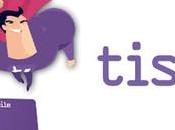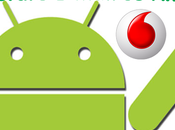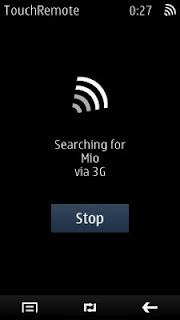
Allora, procediamo come per qualsiasi applicazione di questo tipo: è necessario che installiate sul vostro PC il “server”, ossia il programma tramite cui l’applicazione si collega al PC. [...]
Potete scaricarlo cliccando qui (in versione DEMO) !
Dopo averlo installato, apritelo e vi troverete questa schermata (ovviamente ho oscurato i miei IP per privacy):
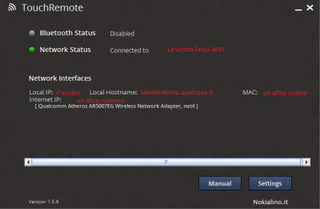
Se cliccate su “Setting” appare questa schermata:
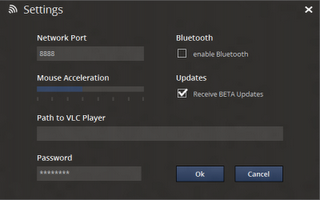
Nel riquadro “Password” dovete inserire una password qualunque…serve soltanto per evitare che altri si possano collegare al vostro PC con altri TouchRemote
Date l'ok e poi prendete in mano il vostro telefono.
Aprite l’applicazione, premete in basso a sinistra su
 e vi apparirà così:
e vi apparirà così: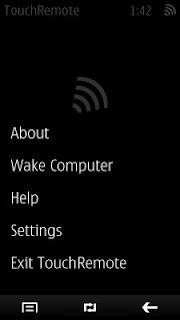
Premete su “Settings”, “Add Connection” e vi ritroverete qui:
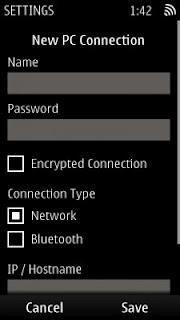
Name: quello che volete
Password: quella che avete scelto prima
IP/Hostname: vi ricordate la schermata iniziale del “server”? Local IP è il numero che dovete inserire se vi volete connettere tramite la vostra rete di casa, Internet IP è invece il numero che dovete inserire se volete connettervi da una rete diversa (se siete sotto una rete WiFi diversa dal PC che volete comandare o dalla rete 3G del vostro telefono).
Ora due cose:
- Wake Computer funziona solo in rete WLAN e dipende dalla vostra scheda di rete, quindi non sperate che si possa accendere un PC spento tanto facilmente…
- Bisogna abilitare le porte TCP e UDP del vostro router, altrimenti non potrete connettervi al PC tramite “Internet” ma solo via WiFi
- Per il punto 2 è abbastanza semplice anche se non so se tutti i router o tutte le linee telefoniche abbiano le stesse impostazioni…googlate e vi sarà dato…
- ho aperto il browser sul PC e nella barra degli indirizzi ho inserito http://192.168.1.1 (se cliccate direttamente vi si aprirà la pagina giusta)
- dopo di che sono andato su Port Mapping
- Virtual Server Personalizzati
- Nome: uno qualunque
- IP destinazione: scegliete quello che corrisponde a IP Local (vedi sopra)
- porta interna e porta esterna: 8888
- Tipo porta: UDP
- Attiva, conferma etc. etc.
- Rifate di nuovo la procedura dal terzo punto ma stavolta inserite:
- Nome: uno qualunque diverso dal precedente
- IP destinazione: come prima
- porta interna e porta esterna: 8889
- Tipo porta: TCP
- Attiva, conferma etc. etc.
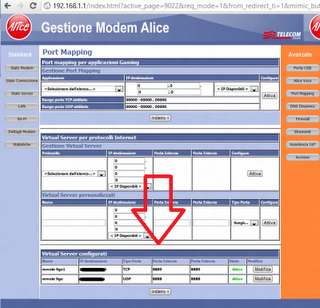
![[OFFERTA] Ecco l'offerta abbonamento Fastweb Mobile Wind Samsung Galaxy](https://m21.paperblog.com/i/278/2781482/offerta-ecco-lofferta-abbonamento-di-fastweb--L-FVazO5-175x130.jpeg)